Cara Membuka Pengaturan di Windows 11
Hari ini akan meninjau semua cara yang mungkin untuk membuka Pengaturan di Windows 11. Pengaturan adalah aplikasi terpenting dalam sistem operasi modern, karena memungkinkan pengontrolan tampilan dan perilaku perangkat lunak dan perangkat keras Anda.
Iklan
Windows 11 menampilkan aplikasi Pengaturan yang didesain ulang. Microsoft telah membuatnya indah, mudah digunakan, dan kaya fitur yang belum pernah ada sebelumnya. Mirip dengan inkarnasi pertamanya di Windows 8, masih menyertakan panel navigasi kiri untuk kategori. Tetapi panel kanan sekarang menyertakan bagian yang dapat dilipat dengan semua opsi yang Anda perlukan untuk mengontrol perangkat Anda.

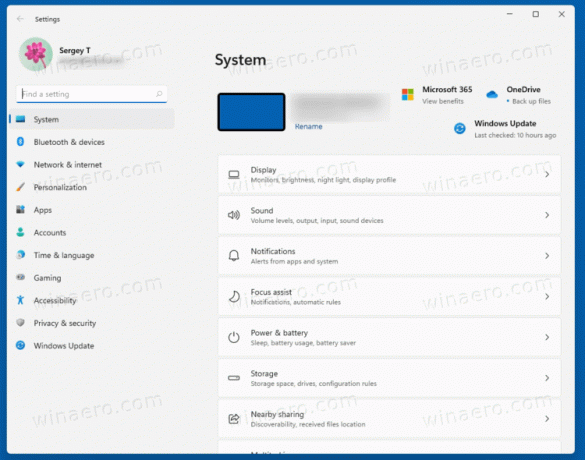
Perubahan lainnya adalah blok detail untuk setiap bagian, yang muncul di kanan atas dan menampilkan informasi terpenting secara sekilas.
Mari kita tinjau berbagai cara untuk meluncurkan aplikasi Pengaturan di Windows 11.
Buka Pengaturan di Windows 11
Ada banyak metode yang dapat Anda gunakan untuk membuka aplikasi Pengaturan, dari pintasan keyboard hingga berbagai menu, ikon, dan tombol yang tersedia di sana-sini di GUI. Kami akan mulai dengan pintasan keyboard, karena ini adalah cara paling produktif untuk mengakses Pengaturan Windows 11.
Buka Pengaturan menggunakan pintasan keyboard
- tekan Menang + Saya pada keyboard Anda. Ini akan langsung membuka aplikasi Pengaturan, dari aplikasi apa pun.
- tekan Menang + x untuk membuka menu tautan cepat dan pilih item Pengaturan.
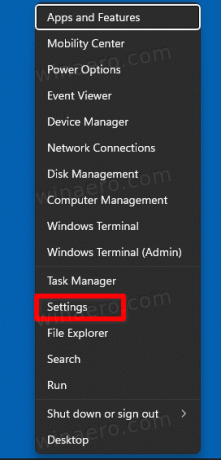
Mulai menu
Anda dapat membuka Pengaturan dari menu Mulai. Buka dengan mengklik tombol Mulai di bilah tugas, atau dengan Menang kunci. Kemudian, klik tombol dengan ikon roda gigi.
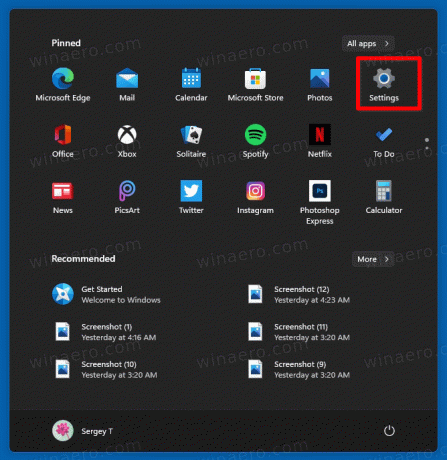
Jika Anda tidak melihat ikon Pengaturan seperti pada tangkapan layar saya di atas, klik Semua aplikasi dan pilih Pengaturan dari daftar aplikasi yang diinstal. 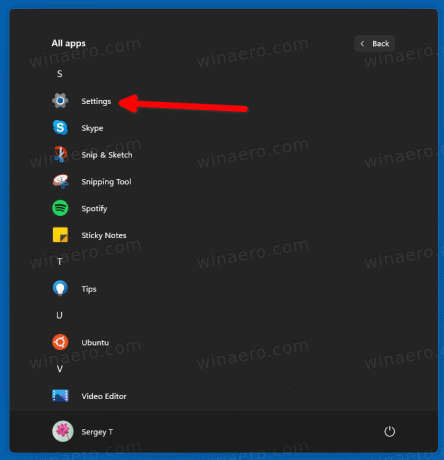
Pengaturan Cepat
Anda dapat meluncurkan aplikasi Pengaturan dari Panel Pengaturan Cepat, baru di Windows 11. tekan Menang + A atau klik pada area pengaturan cepat di bilah tugas. Terakhir, di panel Akses Cepat, klik ikon roda gigi.
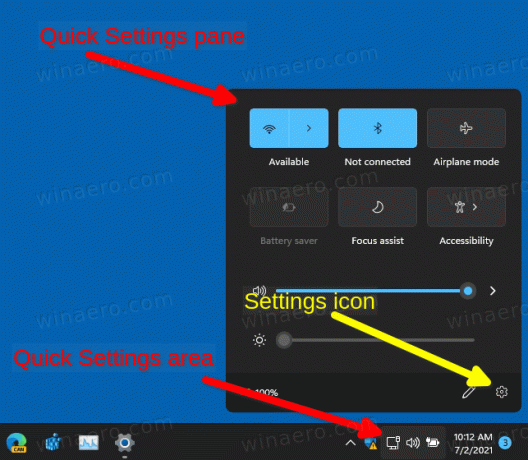
Luncurkan Pengaturan dari Pencarian Windows
- tekan Menang + S untuk membuka panel Pencarian Windows.
- Jenis Pengaturan di kotak pencarian.
- Sekarang klik pada hasil pencarian, lalu klik Membuka.

Menggunakan dialog Jalankan
tekan Menang + R pada keyboard untuk membuka dialog Run.
- ATAU -
tekan Menang + x untuk membuka menu konteks tombol Mulai, dan pilih Lari.
- ATAU -
Klik kanan tombol Start di taskbar, dan pilih Lari.

Jenis pengaturan ms: dalam dialog Run, dan tekan tombol Enter.
Buka aplikasi Pengaturan dari konsol
- Buka Terminal Windows, PowerShell, atau Command Prompt - apa pun bisa.
- Jenis
pengaturan ms:dan tekan Memasuki kunci.
Itu saja!

